QTR - image size is valid
Hallo,
ich drucke mit einem Epson Pro 9900 und für sw-Drucke dem Quad Tone Rip.
Ich
habe ein Bild im Format 124,63 cm x 50,12 cm bei 300 ppi und möchte es
als Test etwa halb so groß drucken. Einstellung Papiergröße Rolle 610 x
254 und to fit, also in das Papierformat einpassen. Ich bekomme als
Fehlermeldung ERROR: 1729 x 719 - image size is not valid und ERROR:
Invalid printer settings! Gibt es Mindestmaße des Seitenverhältnisses?
Ausserdem ist 1729 x 719 nicht das Pixelmaß des Bildes (etwa 1729 x
696).
UND: Oben erwähntes Bild hat 249 MB und ist im 8bit-Modus
gespeichert. Ich habe das Bild auch im 16bit-Modus (498 MB). Wenn ich
dieses Bild in QTR lade, erscheint es auf der kleinen Vorschau schwarz.
Ist die Datenmenge zu groß für QTR?
Habe darüber bislang keine Infos gefunden, deswegen hier in die Runde gestellt. Für helfende Tipps bin ich dankbar!
ich drucke mit einem Epson Pro 9900 und für sw-Drucke dem Quad Tone Rip.
Ich
habe ein Bild im Format 124,63 cm x 50,12 cm bei 300 ppi und möchte es
als Test etwa halb so groß drucken. Einstellung Papiergröße Rolle 610 x
254 und to fit, also in das Papierformat einpassen. Ich bekomme als
Fehlermeldung ERROR: 1729 x 719 - image size is not valid und ERROR:
Invalid printer settings! Gibt es Mindestmaße des Seitenverhältnisses?
Ausserdem ist 1729 x 719 nicht das Pixelmaß des Bildes (etwa 1729 x
696).
UND: Oben erwähntes Bild hat 249 MB und ist im 8bit-Modus
gespeichert. Ich habe das Bild auch im 16bit-Modus (498 MB). Wenn ich
dieses Bild in QTR lade, erscheint es auf der kleinen Vorschau schwarz.
Ist die Datenmenge zu groß für QTR?
Habe darüber bislang keine Infos gefunden, deswegen hier in die Runde gestellt. Für helfende Tipps bin ich dankbar!
Getaggt:
Anmelden oder Registrieren, um zu kommentieren.
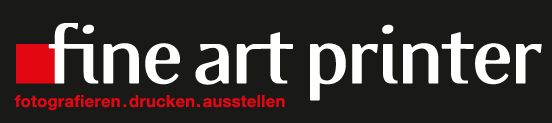

Kommentare
Bleib noch die Frage, warum das 498MB Bild schwarz angezeigt wird. Ich möchte es nicht zum Test in der Größe drucken...
Auch wenn kein Bild in der Vorschau angezeigt wird, druckt QTR es richtig...